공유 폴더에서 업데이트
인터넷 트래픽을 절약하려는 경우 공유 폴더에서 조직 LAN의 컴퓨터에 대한 데이터베이스 및 애플리케이션 모듈 업데이트를 구성할 수 있습니다. 그러려면 조직 LAN의 컴퓨터 중 한 대가 Kaspersky Security Center 중앙 관리 서버 또는 Kaspersky 업데이트 서버에서 업데이트 패키지를 받은 다음 공유 폴더에 해당 업데이트 패키지를 복사해야 합니다. 그러면 조직 LAN의 다른 컴퓨터가 이 공유 폴더에서 업데이트 패키지를 받을 수 있습니다.
공유 폴더에서 데이터베이스 및 애플리케이션 모듈 업데이트를 구성하는 과정은 다음 단계로 구성됩니다:
- 서버 저장소에서 데이터베이스 및 애플리케이션 모듈 업데이트 구성.
- LAN(Local Area Network)에 있는 컴퓨터 중 하나의 공유 폴더로 업데이트 패키지를 복사하는 기능을 작동합니다.
- 지정한 공유 폴더에서 조직 LAN에 있는 나머지 컴퓨터로의 데이터베이스 및 애플리케이션 모듈 업데이트를 구성합니다.
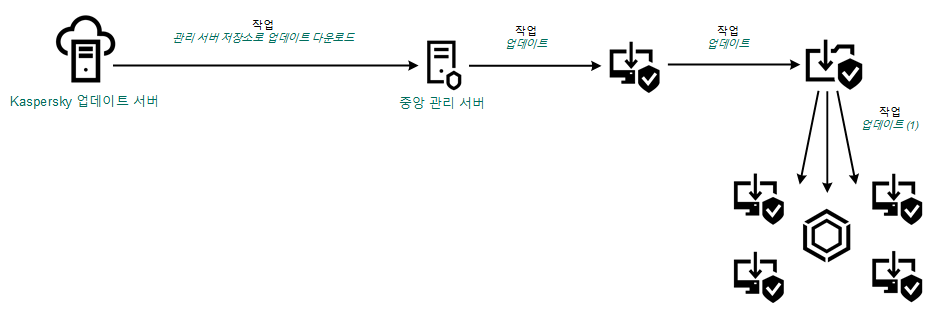
공유 폴더에서 업데이트
공유 폴더로 업데이트 패키지를 복사하는 기능을 작동하려면 다음과 같이 하십시오:
- 웹 콘솔의 메인 창에서 기기 → 작업을 선택합니다.
작업 목록이 열립니다.
- Kaspersky Endpoint Security의 업데이트 작업을 누릅니다.
작업 속성 창이 열립니다.
Kaspersky Security Center 11 웹 콘솔의 초기 구성 마법사에서 업데이트 작업이 자동으로 생성됩니다. 업데이트 작업을 생성하려면 마법사를 실행하는 동안 Kaspersky Endpoint Security for Windows 웹 플러그인을 설치합니다.
- 애플리케이션 설정 탭 → 로컬 모드를 선택합니다.
- 업데이트 경로를 구성합니다.
업데이트 경로는 Kaspersky 업데이트 서버, Kaspersky Security Center 중앙 관리 서버, 기타 FTP/HTTP 서버, 로컬 폴더 또는 네트워크 폴더일 수 있습니다.
- 폴더로 업데이트 파일 복사 확인란을 선택합니다.
- 경로 필드에 UNC 경로를 공유 폴더에 입력합니다(예:
\\Server\Share\Update distribution).이 필드를 비워 두면 Kaspersky Endpoint Security는
C:\Documents and Settings\All Users\Application Data\Kaspersky Lab\AVP11\Update distribution\폴더로 업데이트 패키지를 복사합니다. - 저장 버튼을 누릅니다.
업데이트 경로로 사용할 컴퓨터 한 대에 업데이트 작업을 지정해야 합니다.
공유 폴더에서 업데이트를 구성하려면 다음과 같이 하십시오:
- 웹 콘솔의 메인 창에서 기기 → 작업을 선택합니다.
작업 목록이 열립니다.
- 추가 버튼을 누릅니다.
작업 마법사가 시작됩니다.
- 검사 설정을 구성합니다:
- 애플리케이션 드롭다운 목록에서 Kaspersky Endpoint Security for Windows(11.3.0)를 선택합니다.
- 작업 유형 드롭다운 목록에서 업데이트를 선택합니다.
- 작업 이름 필드에
공유 폴더에서 업데이트등의 간단한 설명을 입력합니다. - 이 작업이 할당되는 기기 선택 섹션에서 작업 범위를 선택합니다.
업데이트 경로로 사용되는 컴퓨터를 제외한 조직 LAN의 컴퓨터에 업데이트 작업을 지정해야 합니다.
- 선택한 작업 범위 옵션에 따라 기기를 선택하고 다음을 누릅니다.
- 생성 버튼을 눌러 마법사를 마칩니다.
작업 표에 새 작업이 표시됩니다.
- 새롭게 생성된 업데이트 작업을 누릅니다.
작업 속성 창이 열립니다.
- 애플리케이션 설정 섹션으로 이동합니다.
- 로컬 모드 탭을 선택합니다.
- 업데이트 경로 섹션에서 추가 버튼을 누릅니다.
- 경로 필드에 공유 폴더의 경로를 입력합니다.
이 경로 주소는 공유 폴더로의 업데이트 패키지 복사를 구성할 때 경로 필드에 지정한 주소와 일치해야 합니다(위 지침 참조).
- 확인 을 누릅니다.
- 위로 이동 및 아래로 이동 버튼을 사용하여 업데이트 경로의 우선 순위를 구성합니다.
- 저장 버튼을 누릅니다.